
前提条件
用户已获取权限并登录
DMS控制台。
操作步骤
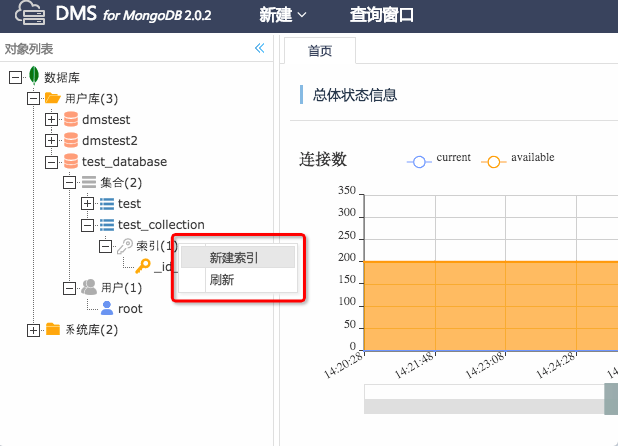
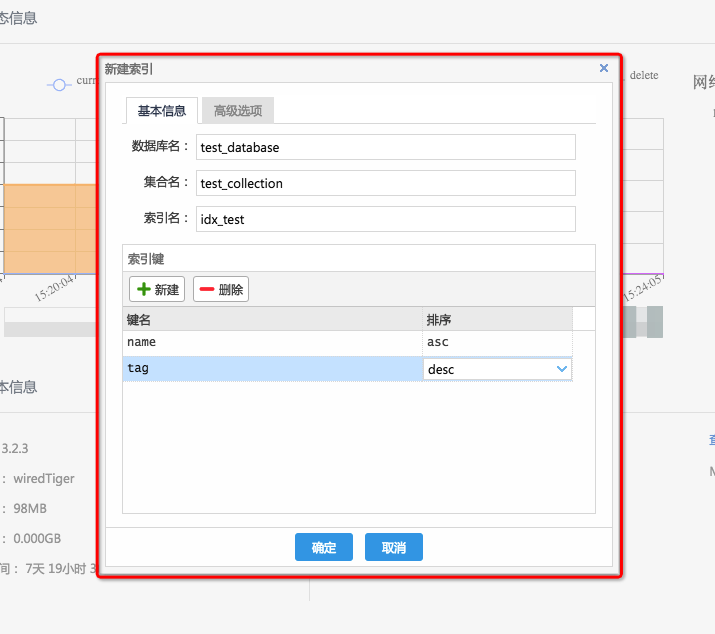
版权声明:本文内容由阿里云实名注册用户自发贡献,版权归原作者所有,阿里云开发者社区不拥有其著作权,亦不承担相应法律责任。具体规则请查看《阿里云开发者社区用户服务协议》和《阿里云开发者社区知识产权保护指引》。如果您发现本社区中有涉嫌抄袭的内容,填写侵权投诉表单进行举报,一经查实,本社区将立刻删除涉嫌侵权内容。
您描述的操作流程是使用阿里云数据管理服务(Data Management Service,简称DMS)来为MongoDB实例创建索引的过程。下面是对这个过程的简要总结和补充说明:
登录DMS控制台:首先确保您已登录阿里云官网,并进入DMS控制台。这要求您拥有相应的权限和账号。
选择MongoDB实例:在DMS控制台中,您会看到您有权限访问的所有数据库实例列表。从中选择您想要操作的MongoDB实例。
登录数据库:点击所选MongoDB实例旁的“登录数据库”按钮,通过安全验证后进入数据库操作界面。
导航至集合:在左侧的对象列表中,找到并展开您的数据库名称,然后继续展开以查看该数据库下的各个集合(即表)。选择您需要创建索引的集合。
新建索引:
高级选项设置(可选):
完成创建:确认所有设置无误后,点击“确定”按钮,DMS将执行创建索引的操作。操作成功后,新索引将在所选集合上生效。
通过遵循上述步骤,您可以有效管理和优化阿里云MongoDB实例中的索引,从而提升数据查询效率。